Bài viết được cập nhật ngày 12/09/2023
Ngày nay, để tạo trải nghiệm tốt nhất cho người dùng, nền tảng mạng xã hội lớn nhất hành tinh – Facebook đã không ngừng cải tiến và liên tục cho ra mắt các loại huy hiệu khác nhau để trao cho người dùng khi họ đạt được một cột mốc nào đó đáng nhớ trong quá trình sử dụng Facebook. Một số loại huy hiệu phổ biến nhất phải kể tới huy hiệu Fan cứng, huy hiệu Người đóng góp nhiều nhất hoặc huy hiệu Người kể chuyện bằng hình ảnh,… Đặc biệt, đối với những chủ nhân của các bài viết trên Facebook, mạng xã hội này sẽ trao cho họ huy hiệu Tác giả.
Vậy huy hiệu Tác giả là gì? Làm thế nào để bật được huy hiệu Tác giả trên Facebook? Bài viết này sẽ giúp bạn giải đáp các thắc mắc trên.
Nội dung bài viết
Huy hiệu tác giả trên Facebook là gì? Vì sao cần bật huy hiệu tác giả trên Facebook?
Huy hiệu Tác giả trên Facebook là gì?
Huy hiệu Tác giả trên Facebook là huy hiệu được Facebook trao cho các chủ nhân, người viết bài của bài viết đó. Huy hiệu có biểu tượng là hình chiếc micro cùng chữ Tác giả ở bên cạnh.
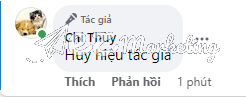
Huy hiệu tác giả trên Facebook
Vì sao cần bật huy hiệu Tác giả trên Facebook?
Người dùng Facebook cần bật huy hiệu Tác giả vì huy hiệu này sẽ giúp xác minh người dùng là tác giả của bài đăng, từ đó tránh được nhầm lẫn giữa người xem, người dùng Facebook khác với tác giả, cũng như phân biệt được với các huy hiệu khác như huy hiệu Fan cứng, huy hiệu Người đóng góp nhiều nhất hoặc huy hiệu Người kể chuyện bằng hình ảnh,…
Cách bật huy hiệu Tác giả trên Facebook
Trên thực tế, hiện nay đang có khá nhiều thiết bị có thể hỗ trợ người dùng bật huy hiệu Tác giả trên Facebook. Tuy nhiên, qua tìm hiểu và thử nghiệm, chúng tôi nhận thấy hai thiết bị phổ biến nhất thường được nhiều người dùng Facebook sử dụng để bật huy hiệu Tác giả là điện thoại di động và máy tính.
Dưới đây sẽ là hướng dẫn chi tiết cách bật huy hiệu Tác giả trên Facebook ở từng thiết bị.
Trên điện thoại
Bước 1: Truy cập vào ứng dụng Facebook trên điện thoại của bạn. Ở góc phải phía dưới màn hình, nhấp vào ảnh đại diện của bạn

Huy hiệu tác giả trên Facebook
Bước 2: Tiếp theo, chọn Cài đặt và quyền riêng tư, sau đó nhấp vào Cài đặt
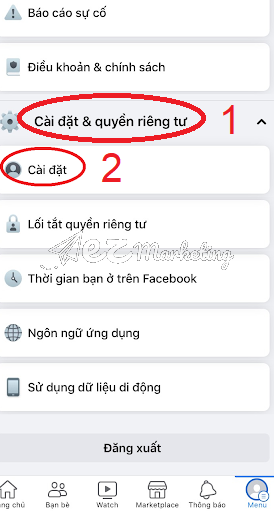
Huy hiệu tác giả trên Facebook
Bước 3: Tại mục Quyền riêng tư, bạn chọn vào tiểu mục Bài viết công khai và nhấn vào tùy chọn Công khai ở tất cả các mục hiển thị.
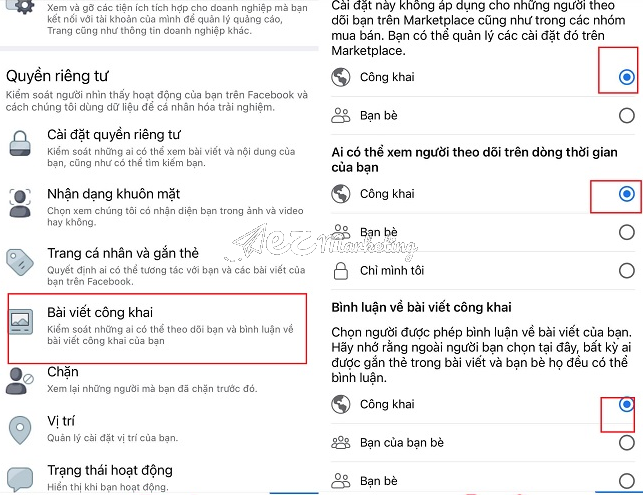
Huy hiệu tác giả trên Facebook
Bước 3: Cuối cùng, bạn kéo xuống dưới cùng và chọn Bật xếp hạng bình luận. Lúc này, huy hiệu Tác giả của bạn đã được bật. Bạn có thể thoát ra và vào lại ứng dụng lần nữa để kiểm tra chắc chắn.
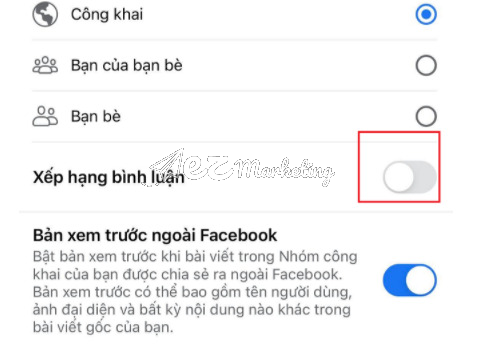
Huy hiệu tác giả trên Facebook
Sau khi bật huy hiệu Tác giả thành công, các bình luận của bạn ở bài viết của mình khi để ở chế độ Công khai sẽ hiển thị như hình dưới đây:
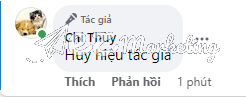
Huy hiệu tác giả trên Facebook
Đây chính là cách để bật huy hiệu Tác giả trên Facebook. Nếu muốn tắt huy hiệu Tác giả như ban đầu, bạn chỉ cần lặp lại các thao tác trên. Ở bước cuối cùng, bạn chọn Tắt thay vì Bật là được.
Bên cạnh đó, các thao tác bật huy hiệu Tác giả trên Facebook trên điện thoại được chúng tôi đề cập trên đây được thực hiện trên thiết bị điện thoại di động iPhone với hệ điều hành iOS. Các thiết bị di động với hệ điều hành tương tự như Macbook, iPad hoàn toàn có thể thực hiện thao tác bật huy hiệu Tác giả trên Facebook này một cách giống hết. Các thiết bị điện thoại di động với hệ điều hành khác như Android cũng có thể tham khảo thực hiện, nhưng sẽ có một chút khác biệt ở giao diện của ứng dụng Facebook.
Trên máy tính
Bước 1: Truy cập vào trang web Facebook trên máy tính của bạn. Trong phần giao diện chính của Facebook trên trình duyệt bạn đang mở, ở góc trên cùng bên phải, hãy nhấn vào ảnh đại diện của bạn.
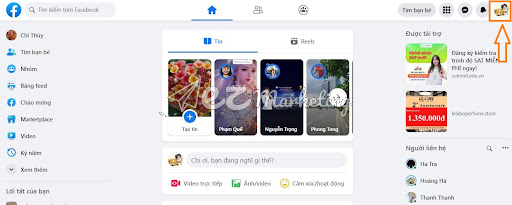
Huy hiệu tác giả trên Facebook
Bước 2: Một bảng điều khiển với loạt các hỗ trợ và tính năng của Facebook sẽ hiện ra. Bạn chọn mục Cài đặt và quyền riêng tư, sau đó nhấp vào Cài đặt.
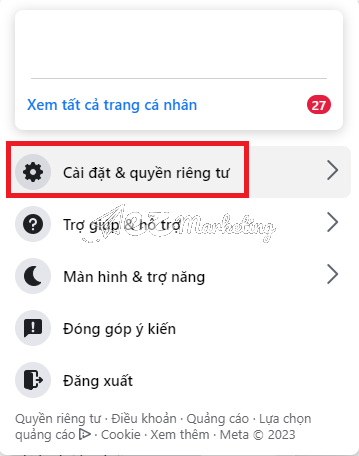
Huy hiệu tác giả trên Facebook
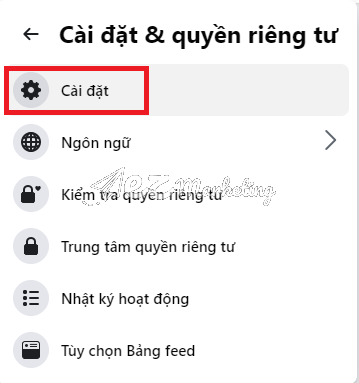
Huy hiệu tác giả trên Facebook
Bước 3: Cuối cùng, bạn kéo xuống dưới cùng và chọn Bật xếp hạng bình luận. Lúc này, huy hiệu Tác giả của bạn đã được bật. Bạn có thể thoát ra và vào lại trang web của Facebook lần nữa để kiểm tra chắc chắn.
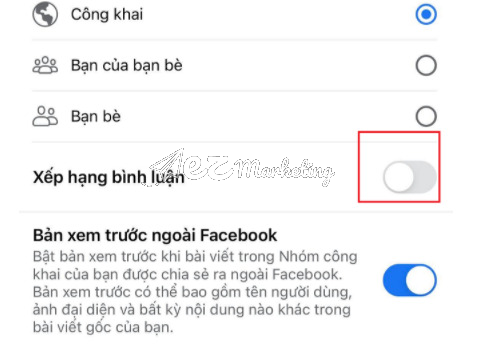
Huy hiệu tác giả trên Facebook
Sau khi bật huy hiệu Tác giả thành công, các bình luận của bạn ở bài viết của mình khi để ở chế độ Công khai sẽ hiển thị như hình dưới đây:
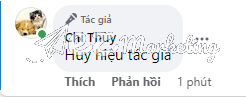
Huy hiệu tác giả trên Facebook
Đây chính là cách để bật huy hiệu tác giả trên Facebook trên máy tính. Tương tự như cách bật huy hiệu Tác giả trên Facebook trên điện thoại, nếu muốn tắt huy hiệu Tác giả trên Facebook như ban đầu, bạn chỉ cần lặp lại các thao tác trên. Ở bước cuối cùng, bạn chọn Tắt thay vì Bật là được.
Bên cạnh đó, các thao tác bật huy hiệu tác giả trên Facebook trên máy tính được chúng tôi đề cập trên đây được thực hiện trên thiết bị máy tính với hệ điều hành Windows. Các thiết bị máy tính với hệ điều hành khác cũng có thể tham khảo thực hiện, nhưng sẽ có một chút khác biệt ở giao diện của ứng dụng Facebook.
Lưu ý khi bật huy hiệu Tác giả trên Facebook
Cuối cùng, người dùng Facebook cần lưu ý rằng huy hiệu Tác giả trên Facebook chỉ hiển thị khi người dùng comment(bình luận) vào bài đăng của mình. Đối với những bài đăng ở chế độ Bạn bè sẽ không hiển thị comment có huy hiệu Tác giả. Bạn cần bật chế độ Công khai ở các bài đăng để hiển thị huy hiệu này.
Trên đây là các hướng dẫn chi tiết cách bật huy hiệu Tác giả trên Facebook trên hai thiết bị máy tính và điện thoại di động. Cùng với đó là một số lưu ý cần ghi nhớ cho người dùng Facebook trong quá trình bật huy hiệu Tác giả trên Facebook.
Rất mong rằng bài viết trên đây của chúng tôi sẽ là nguồn tham khảo hữu ích cho độc giả, đặc biệt là những người dùng Facebook đang có nhu cầu bật huy hiệu Tác giả trên Facebook của họ. Nhóm tác giả xin chân thành cảm ơn các bạn đã tìm đọc bài viết của công ty chúng tôi.

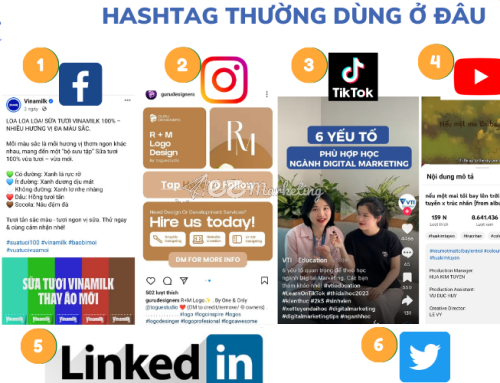





Hãy để lại bình luận